Photoshop调制唯美朦胧人像照片效果
拍摄主题是我觉得要拍好一组照片最重要的地方,每一组照片其实都应该要有个人的思想感情与主题融在其中。虽然我现在还拿捏的不好,但是我也在慢慢摸索和尝试中:在拍摄前构思好我要拍什么样的照片,有什么想法,是什么主题,然后做好手头的工作再跟模特熟悉沟通,最后进行拍摄。
拍摄设备为佳能6d+35 1.4;拍摄服装上我选择了一件适合模特穿的轻复古裙子,以玫瑰花和欧根纱作为辅助道具。

那么拍摄之前呢,我先在这提及2个前期让照片充满朦胧感的技巧:1、在镜头前擦一圈凡士林;2、在镜头前蒙一层塑料袋。这两种方法都能很好的营造出一种朦胧的氛围,让画面显得柔美与相对梦幻。

拍摄时间和场地
本组照片是在北方拍的,冬天的太阳落山早,所以我选择的拍摄时间是下午两点到下午四点半。室外的场地在天津郊野公园,场地宽阔而且人少景美。室内地点是我学校的宿舍楼,住了几年我一直觉得宿舍楼里的光线十分好,环境也不错,一直想拍,最后终于找了机会拍啦!效果真的超好的!

原片分析
这张照片原片发灰,因为是广角拍摄所以暗角很重,模特头顶空间过多。针对这几种问题,我首先对原片进行了裁剪,采用中心构图的构图方式使模特位处于看起来很舒服的位置。画面算是比较简洁,但原片模特的衣服看起来很杂乱,照片也不正。

那么接下来就让我们一起正式进入到后期的调整里吧!第一步先导入LR里,在LR里做修正以及基本调整。
LR部分
01、二次裁剪
原片偏斜,用LR裁剪工具把照片修正后进行裁剪,裁剪过后在镜头矫正基本选项里勾选“启用配置文件校正”“删除色差”“锁定裁剪”这三个选项,以达到消去35镜头带来的画面畸形以及镜头暗角。

02、基本调整
前期时我就想好要做一组暖色调的照片,所以色温调节向暖偏。照片整体偏暗而且发灰,提一点曝光再加一点对比,调整高光,阴影,保留细节的同时使照片曝光达到一个看起来舒服的状态。
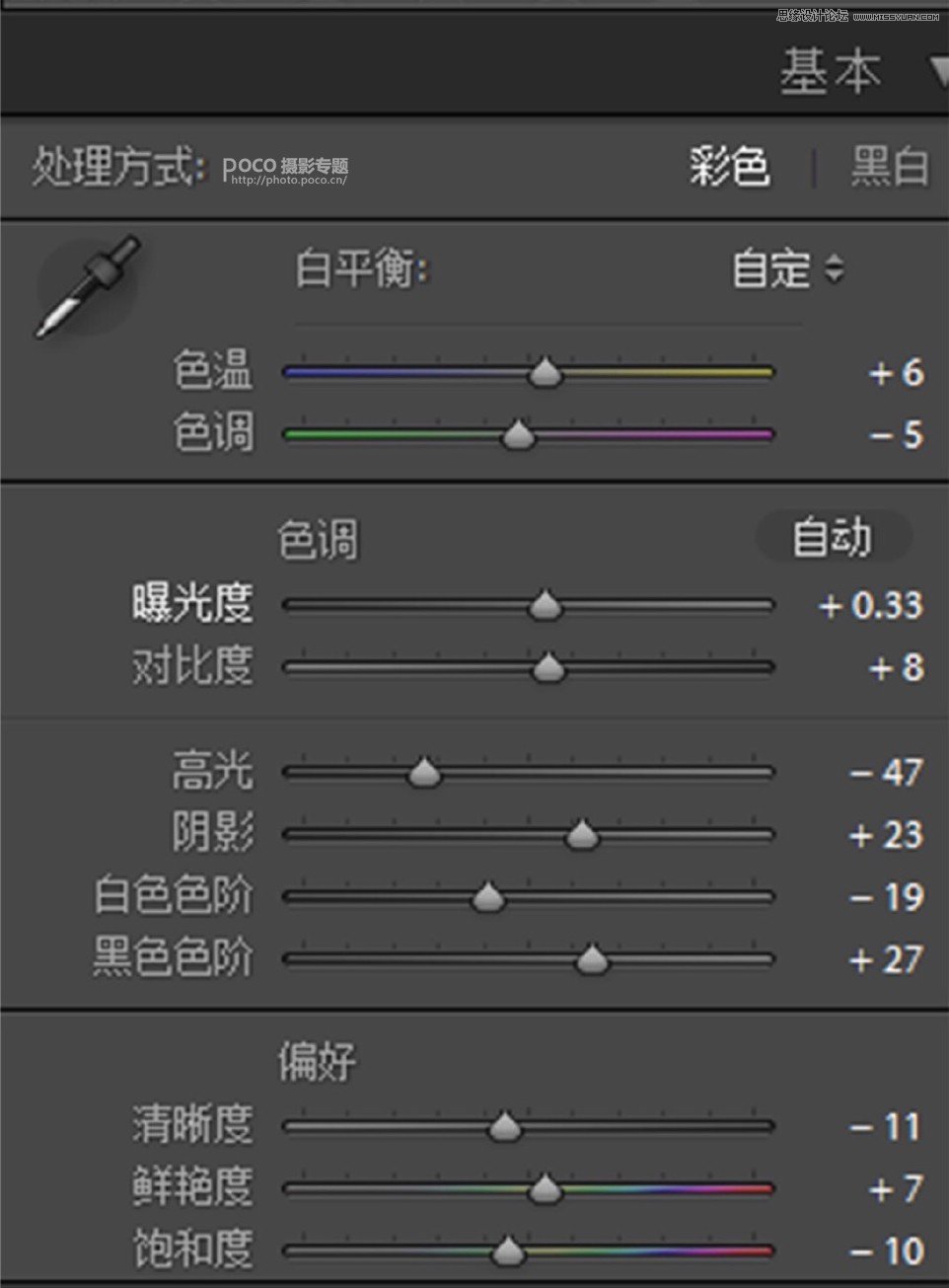
想要照片有朦胧感就要相对应降低清晰度,但不要降得太过,看起来合适就好;降饱和度提鲜艳度是我个人的习惯,大家看个参考就行。
03、曲线调整
调整曲线的目的是增加画面层次感。首先红、绿、蓝各拉一个小曲线,曲线幅度要小,RGB阴影翘起加一点点灰,这样做能增加画面层次感,曲线这个东西需要对它有很透彻的了解,有时候把握不好曲线,整张照片都有可能被影响,所以大家要在这方面多多进行尝试哦!




























